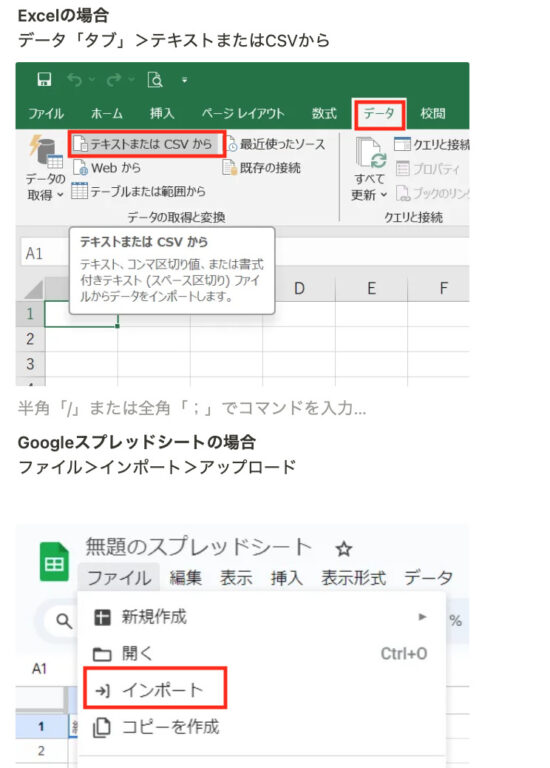アンケート管理の概要
アンケート管理であらかじめ作成したアンケートを、メッセージのボタンアクションまたは選択肢アクションに紐づけて、ボタン・選択肢をタップしたユーザーに送信することが可能です。
取得したアンケートの回答はCSVでダウンロードも可能です。
アンケート作成・送信設定方法
①あらかじめメッセージ管理で、アンケート回答後に送られるメッセージを作成しておく。
文面例:ご回答ありがとうございます😊アンケート回答のお礼クーポンをお送りします。
ぜひご活用ください。(クーポンコード添付)
↓
②アンケート管理> [アンケート作成]をクリック

↓
②アンケートの名前入力→終了時に送るメッセージを選択(①で作成したメッセージ)
→[+項目を追加する]をクリック
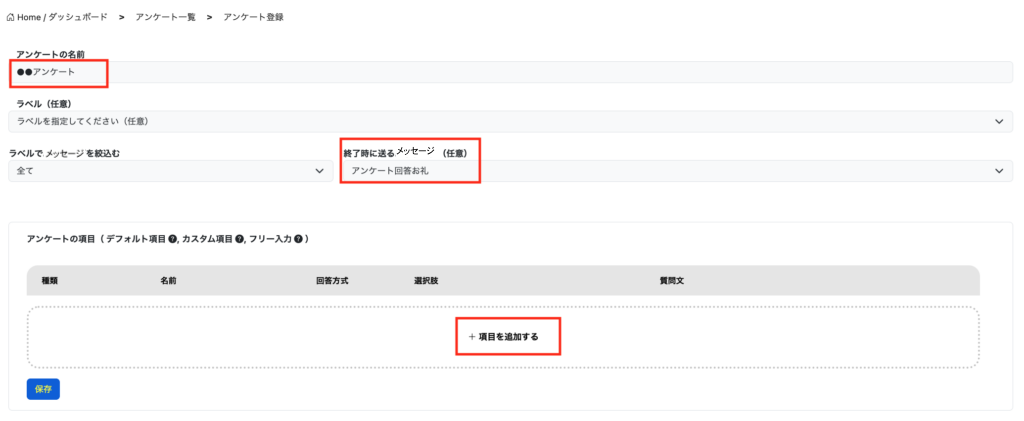
↓
③アンケート項目を設定する
[種類]で、デフォルト項目・カスタム項目・フリー入力を選択。
▼デフォルト項目で選択できる項目
- メールアドレス
- 電話番号
- 生年月日
- 性別
デフォルト項目以外は、「フリー入力」で都度質問を入力するか、事前にカスタム項目を作成してカスタム項目を表示させることが可能です。
▼カスタム項目作成方法
アンケート管理 >カスタム項目 > [+作成]
質問項目を入力(欲しいプレゼントなど)→[保存]をクリック
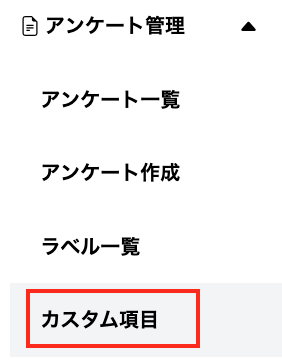
▼フリー入力で項目を入力する場合

回答方式は、「自由記述型」または「選択肢」を選ぶことができます。
選択肢の場合は、選択肢欄に、選択肢を入力→[追加]ボタンクリックで選択肢を追加できます。
▼送信されるアンケートのプレビュー確認
右側の[プレビュー]ボタンクリックで、送信されるアンケートの表示が確認できます。

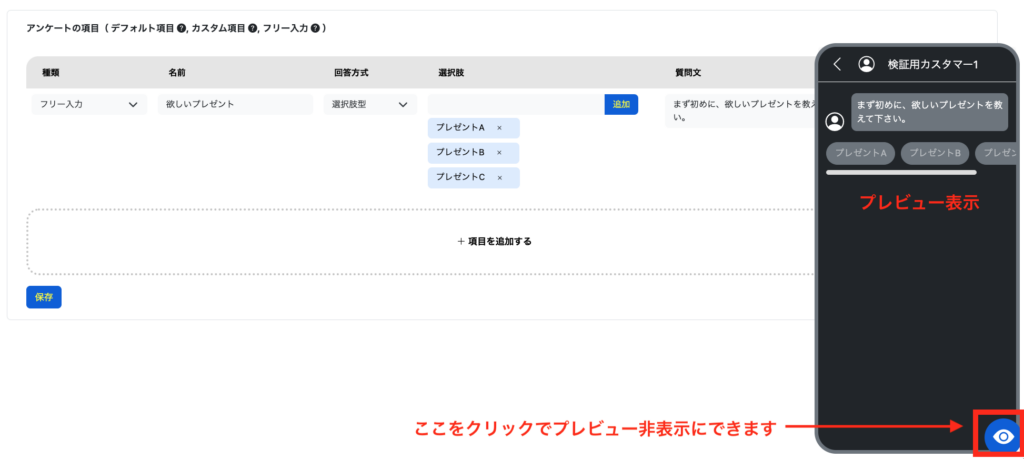

↓
④アンケート項目の設定が終了したら[保存]ボタンをクリック
↓
⑤メッセージ管理で、アンケートを送信するメッセージを作成します。
+テキスト追加 +ボタン追加 >ボタンアクションで[アンケートを送信]を選択
→作成したアンケート名を選択→[保存する]ボタンをクリック
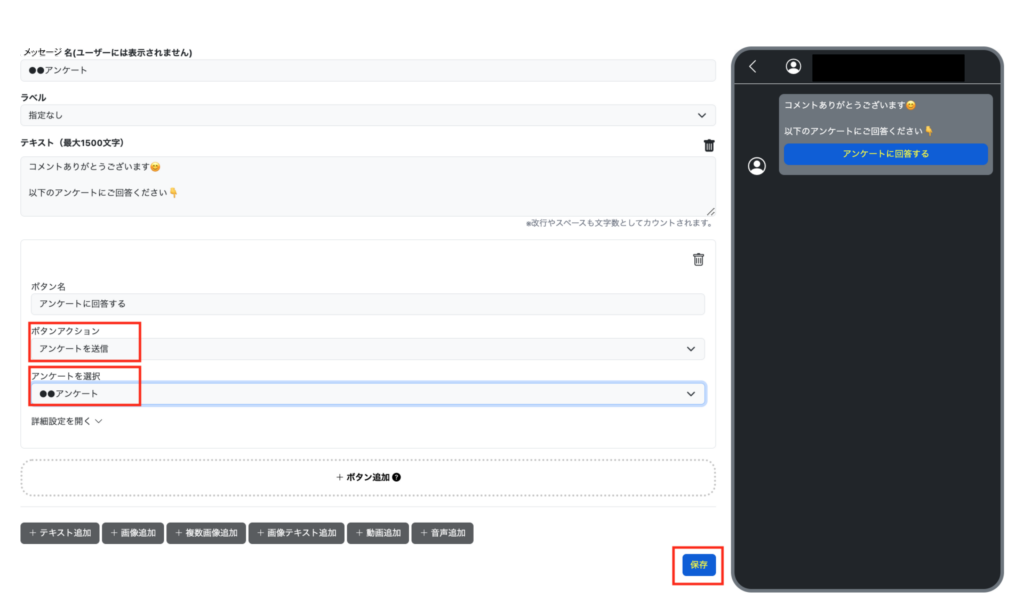
↓
⑥アンケートを送信するメッセージを自動返信に紐付ける。
自動返信設定へ
以上で設定は完了です。
アンケート回答のCSVダウンロード方法
アンケート管理 >アンケート一覧 で、取得したいアンケート右側の[CSVダウンロード]ボタンをクリックすることでCSVファイルをダウンロードすることが可能です。

ダウンロードできるデータは[レポート]ボタンクリックで確認できる内容と同じデータです。
ダウンロードしたcsvファイルはそのまま開くと文字化けしますので、ExcelまたはGoogleスプレッドシートに取り込みしてください。(MacOSの場合はNumbersで開くと正常に表示されます。)